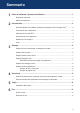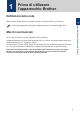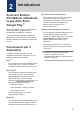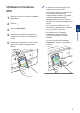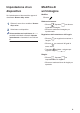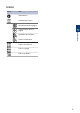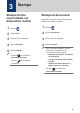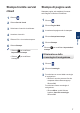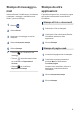Mobile Print/Scan Guide for Brother iPrint&Scan - Android™
Table Of Contents
Stampa di messaggi e-
mail
Utilizzare Brother iPrint&Scan per visualizzare
e stampare i messaggi e-mail dall'account
Gmail
™
(Account Google).
1
Sfiorare
.
2
Sfiorare Email.
3
Selezionare il messaggio e-mail da
stampare.
4
Sfiorare Anteprima stampa.
5
Sfiorare Stampa.
• Sfiorare per visualizzare altri
messaggi.
• Toccare nella schermata iniziale
per modificare le Impostazioni
account.
• Sfiorare per modificare
Impostazioni stampa.
Stampa da altre
applicazioni
È possibile stampare foto, documenti e pagine
web anche condividendoli tramite Brother
iPrint&Scan.
Stampa di foto o documenti
1
Selezionare il file da stampare.
2
Condividere il file selezionando Brother
iPrint&Scan dall'elenco delle
applicazioni.
3
Sfiorare Stampa.
Stampa di pagine web
1
Accedere alla pagina web da stampare.
2
Condividere la pagina premendo il
pulsante Menu e selezionando
Condividi pagina.
Quando viene visualizzato l'elenco di
applicazioni, selezionare Brother
iPrint&Scan.
3
Sfiorare Anteprima stampa.
4
Sfiorare Stampa.
8